Pagkuha ng perpektong mga larawan sa iPhone: isang tutorial mula sa The Verge. Paano gawing mas mahuhusay na larawan ang iyong iPhone
Ang mga tao ay madalas na nagpapadala ng mga liham sa amin na nagtatanong kung paano matuto nang tama. Sa pangkalahatan, walang tiyak na sagot dito: ang isang de-kalidad na litrato ay resulta ng isang symbiosis ng maraming proseso, na pino-pino hanggang sa punto ng automation. Gayunpaman, may ilang mga tip na, bagama't hindi ka nila gagawing isang propesyonal na photographer, ay makakatulong sa iyong pagbutihin ang iyong paggamit ng iPhone camera.
Gumamit ng tripod kung maaari
Oo, ito ay totoo - ito ang tanging paraan upang maalis ang nanginginig na mga kamay at malabong mga kuha. Mayroong maraming mga solusyon na madaling magkasya sa isang backpack (halimbawa, tulad ng nasa larawan sa ibaba). Oo, maaari kang kumuha ng normal na selfie kung gumagamit ka ng timer.

Gamitin ang mga volume button para kumuha ng litrato
Ito ay mas mahusay kaysa sa pagkuha ng isang larawan gamit ang isang pindutan sa screen. Sa kasong ito, hawak mo ang smartphone gamit ang parehong mga kamay at hindi lamang makapag-focus nang kumportable, ngunit kumuha din ng magandang, hindi malabo na larawan.
Panatilihing naka-enable ang HDR
Mas mainam na huwag kumuha ng isang larawan nang walang HDR - makikita mo kaagad ang pagkakaiba. Pinagsasama ng teknolohiyang ito ang maraming exposure upang mabigyan ka ng pinakamahusay na posibleng resulta. pinakamagandang Litrato.
Palaging patayin ang flash
Well, ang totoo, kahit na sa mahinang ilaw ay hindi gaanong nagagamit, lalo na kapag kumukuha ng mga bagay sa layo na hanggang isang metro. Mas madalas kaysa sa hindi, ang flash, sa halip na pagandahin ang larawan, ay nagpapalala lamang nito.
Sundin ang liwanag
Upang maiwasan ang liwanag na nakasisilaw, bantayan ang araw at iba pang pinagmumulan ng liwanag - maaari nilang sirain ang kahit isang cool na larawan. Ang lahat ng mga lilang spot na ito sa mga larawan at labis na pagkakalantad ay isang tunay na katakutan.
Panatilihin ang iyong distansya
Tila isang simpleng panuntunan, ngunit maraming tao ang nagpapabaya dito. Minsan ito ay nagkakahalaga ng pagkuha ng larawan ng isang bagay nang mas malayo kaysa sa iyong iniisip (o kabaligtaran) upang maalis ang mga hindi kinakailangang elemento mula sa frame.
Huwag kalimutan ang rule of thirds
Ito ang prinsipyo ng komposisyon, na itinayo sa panuntunan ng gintong ratio. Ito ay nagsasaad na ang mga bagay na inilalarawan sa litrato ay dapat na paghiwalayin ng mga haka-haka na linya, na kung saan, bilang ito ay, "hatiin" ang litrato sa ikatlo.

Gumising ka ng maaga
Ang maulap na umaga o isang nakamamanghang pagsikat ng araw ay ilan lamang sa mga landscape na makukuha mo nang maaga sa umaga. Subukan ito, matutuklasan mo ang maraming mga kagiliw-giliw na bagay.
Gamitin ang mga tip na ito at direktang mga kamay (na mahalaga) - at makuha.
Ang mga gumagamit ngayon ay kumukuha ng higit pang mga larawan gamit ang kanilang mga smartphone kaysa dati, at ang mga benta ng "tunay" na mga camera ay bumagsak sa pinakamababa. Maaaring mukhang madali ang pagkuha ng mga larawan gamit ang iyong smartphone, ngunit para gawing mas pangmatagalan ang isang simpleng larawan ng pagkain, isaalang-alang ang siyam na tip na ito sa ibaba.
1. Punasan ang lens mula sa alikabok na nakaipit sa iyong bulsa at mga fingerprint. Nakapagtataka kung gaano bihira ang mga tao na gawin ito, kung isasaalang-alang kung gaano malabo ang mga larawan dahil sa isang maruming lente.
2. Palaging tumuon sa paksang kinukunan mo, gamit ang iyong daliri upang markahan ang pinakamahalagang detalye sa screen. Pagkatapos ay tiyak na mauunawaan ka ng camera nang tama at isinasaalang-alang ito kapag tumutuon at nag-aayos ng pag-iilaw.
3. Maglaro sa oras ng pagkakalantad at paghiwalayin ang paksa mula sa iba blur na background. Pinapayagan ka ng iPhone 7 Plus na gawin ito gamit ang karaniwang paraan. Kung hindi ito pinapayagan ng iyong modelo, mga application o . Sa kanilang tulong maaari kang lumikha ng mga larawan na may epekto Mga SLR camera. Ang advanced na pagsasaayos ng mga parameter ng pagbaril ay posible gamit ang ProCamera 9 application.

4. Kung ang mga kulay, liwanag at contrast ng mga larawang kinunan gamit ang isang smartphone ay tila "flat", kung gayon ang mga setting na ito ay maaaring baguhin gamit ang naaangkop na mga application. Ang mga application na Snapseed o Photoshop Express ay makakatulong dito.
5. I-block ang mga kulay. Gamit ang Touch Color na application, maaari kang mag-iwan ng isa o higit pang mga detalye na may kulay sa isang itim at puting larawan. Ito ay nagpapahintulot sa iyo na bigyang-diin mahahalagang elemento at makakuha ng kakaibang resulta.
6. Huwag gumamit ng digital zoom. Kung gusto mong kunan ng larawan ang isang bagay na nasa malayong distansya, huwag gamitin ang pag-zoom, ngunit lumapit dito o palakihin ang bahagi ng larawan na kinaiinteresan mo kapag pagkatapos ay pinoproseso ang larawan. Ito ay magbibigay-daan sa iyo upang makamit ang higit pa Mataas na Kalidad. Nag-aalok ang iPhone 7 Plus ng 2x optical zoom.

7. Gumamit ng karagdagang mga lente. Sa Internet maaari kang mag-order ng mga panlabas na lente na naka-attach sa iPhone - mula sa fisheye hanggang sa wide-angle.
8. Mag-eksperimento sa mga digital na filter. Maraming filter ang Instagram at, halimbawa, pinapadali ng Pho.to app na kunan ng larawan ang mga tao at awtomatikong makakuha ng mas kawili-wiling resulta. At hindi mo kailangang mag-aral para dito. mas mataas na paaralan o kumuha ng mga kurso sa pagproseso ng larawan. At binibigyang-daan ka ng Foodie app na kumuha ng mga espesyal na larawan ng pagkain na may katakam-takam salamat sa mga filter nito.

9. Ang parehong naaangkop sa mga smartphone tuntuning elementarya komposisyon - ang panuntunan ng mga ikatlo. Hatiin sa isip ang screen sa tatlong bahagi nang pahalang at patayo, tulad ng isang tic-tac-toe board, at ilagay ang iyong paksa sa isa sa mga intersection point ng mga haka-haka na linyang ito. Ang larawan ay magiging mas kawili-wili at pabago-bago kaysa sa isang larawan lamang ng isang "bagay" nang eksakto sa gitna ng screen. Kung mayroong isang abot-tanaw sa larawan, pagkatapos ay mas mahusay din na kunan ito hindi sa gitna ng screen. U Mga iPhone camera Mayroong isang auxiliary mode kung saan ang screen mismo ay nahahati sa ikatlo sa panahon ng pagbaril.
10. Ang pangalawang klasikong pamamaraan ng komposisyon ay walang laman na espasyo sa larawan. Kung gusto mong makatanggap masining na larawan kung saan lalabas ang tao o bagay, pumili ng neutral na background o may maliit na detalye. Ang walang ulap na kalangitan, ibabaw ng tubig, bukid o dingding ng bahay ay perpekto para dito. Karaniwan cellphone Karamihan sa mga larawan ay kinunan sa antas ng mata ng tao. Kung babaguhin mo ang taas o anggulo ng kuha, magiging mas kawili-wili ang larawan.

Ang The Verge at Work ay isang serye ng mga artikulo mula sa The Verge tungkol sa kung paano gawin ang isang bagay at gawin ito nang maayos. Ngayon ay pag-uusapan natin kung paano lumikha ng mga kamangha-manghang larawan gamit ang iyong iPhone. Ang may-akda ng artikulong ito, si Jordan Olinger, ay nagbabala na ang lahat ng payo at solusyon na tinalakay ay batay sa kanya Personal na karanasan at subjective, gayunpaman, maaari nating talakayin ang mga kontrobersyal na isyu sa mga komento. Enjoy reading.
Noon pa man ay mahilig ako sa pagkuha ng litrato at noon pa man ay naniniwala na ako pinakamahusay na camera- ito yung laging kasama mo. Sa edad ng mga smartphone, ang pahayag na ito ay mas may kaugnayan kaysa dati, dahil halos lahat ngayon ay may camera sa kanilang bulsa sa lahat ng oras. Nagpalit ako ng mga smartphone sa paglipas ng mga taon at nag-download ng maraming apps sa photography sa kanila, at ngayon ang perpektong kumbinasyon para sa akin ay ang aking iPhone 5S at isang dosenang photo app para sa lahat ng okasyon.
SA App Store Mayroong daan-daan o kahit libu-libong mga app para sa pagkuha at pag-edit ng mga larawan. ako sa mahabang panahon"naupo" sa PhotoForge2 at PictureShow, pagkatapos ay lumipat sa SwankoLab at Noir Photo, kung saan may mga kamangha-manghang pagkakataon para sa pag-vignetting (tinatayang - nagpapadilim sa mga gilid ng isang larawan). Sa katunayan, ang bawat app ay ganap na gumagawa ng isa o dalawang bagay, na nagpipilit sa akin na patuloy na mag-import at mag-export ng mga larawan mula sa app patungo sa app. Ngunit ang resulta, sa kabutihang palad, ay palaging katumbas ng halaga.
Pamamaril
Nagsisimula ang lahat sa pagkuha ng mga larawan sa iyong sarili. Maaari mong ayusin ang pagkakalantad, piliin ang temperatura ng kulay at dagdagan ang sharpness sa panahon ng proseso ng pagproseso, ngunit ito ay magiging mas madali para sa iyo kung ang larawan ay nakuha nang tama mula sa simula. Ang pagtuon at pagkakalantad ay ang iyong mga pangunahing priyoridad. Kapag hindi ka sigurado na nakatutok ka nang maayos, muling tumutok at kumuha ng isa pang shot. At isa pa.
Siyempre, mayroong isang malaking bilang ng mga alternatibong aplikasyon sa karaniwang iOS camera, ngunit tila sa akin na ang mga kakayahan nito ay sapat na sa halos lahat ng mga kaso. Mayroong grid dito (i-on ito kung hindi mo pa nagagawa: Mga Setting > Mga Larawan at Camera > Grid) na pumipigil sa akin na makalimutan ang panuntunan ng ikatlo. Hindi ko palaging sinusunod ang panuntunang ito, ngunit pinapayagan ako ng grid na masira ito nang sinasadya sa halip na hindi sinasadya.
Gusto ko rin ang kakayahang i-lock ang autofocus at exposure. Pindutin nang matagal ang frame sa isang partikular na lugar ng komposisyon, at ang application mismo ay kalkulahin ang pokus at pagkakalantad, nang hindi binibigyang pansin ang iba pang mga lugar. Ito ay napaka-maginhawa kung, halimbawa, kukuha ka ng silweta sa paglubog ng araw o macro sa harap ng isang bintana.
Mayroon ding mga app na nagbibigay ng kakayahang paghiwalayin ang exposure at focus para maiayos mo ang mga ito nang hiwalay. Minsan ito ay maaaring maging kapaki-pakinabang, ngunit nawala sila sa bilis. Kapag kailangan mong kumuha ng mga larawan nang mabilis, ang isang karaniwang camera ay walang katumbas.
HDR
Ang iPhone 5S ay may pinakamahusay na sensor ng larawan sa merkado ng smartphone, ngunit ito ay hindi gaanong mahalaga kumpara sa mga kagamitan ng mga propesyonal na camera. Ito ay nagiging halata kapag ang iPhone ay nakatagpo ng isang high-contrast na eksena—nawala ang mga detalye, anino, at mga tono. At pagkatapos, naglalaro ang HDR. Pinagsasama ng programa ang dalawang magkatulad na larawan (huwag ilipat ang camera!), ang isa ay overexposed at ang isa ay underexposed. Ang resulta ay talagang kamangha-manghang. Maraming mga tao ang gumagamit nito upang lumikha ng hindi makatotohanang mga larawan, ngunit mas gusto kong gamitin ito upang mabayaran ang mga pagkukulang mobile camera. Karaniwang pag-andar hindi masama, ngunit pinili ko ito para sa aking sarili matagal na ang nakalipas - ang application na ito ay talagang may kakayahang marami.
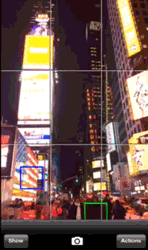
Ang proseso ay hindi kapani-paniwalang simple: sa harap mo ay dalawang slider - i-drag ang isa sa liwanag na punto, ang isa sa madilim. Huwag piliin ang maximum na mga halaga, maaari nitong gawing masyadong contrasty at hindi natural ang larawan. Huminto sa 80% at kumuha ng litrato. Maaaring hindi ito gumana sa unang pagkakataon kung, halimbawa, ginalaw mo nang bahagya ang camera o kinukunan mo ang mga gumagalaw na bagay.

Paggamot
Dati, ito ay isang tunay na pagpapahirap - pagtaas ng sharpness sa isang application, pagtaas ng contrast sa isa pa, at gumagamit na ng mga filter sa isang third. Ngunit ang lahat ng ito ay naiwan nang ako, tulad ng marami bago sa akin, ay lumipat sa VSCO Cam. Malaking pagpipilian mga opsyon, at higit sa lahat, ang kakayahang piliin ang intensity ng mga filter. Sa pamamagitan ng paraan, napakaganda at naka-istilong mga filter. Ako ay literal na nahulog sa pag-ibig sa application na ito at ngayon ginagawa ko ang halos lahat ng bagay dito.
Mayroong lahat ng mga yugto mula sa pagbaril hanggang sa pag-publish online. Ang library ay perpekto para sa pag-import ng maraming mga larawan nang sabay-sabay, pagtanggal ng pareho o hindi matagumpay na mga larawan, pagmamarka ng mabuti at, siyempre, pagpapabuti ng mga ito.

Kadalasan, ang unang bagay na ginagawa ko ay dagdagan ang talas. Siyempre, hindi ito ang pinakamahusay na ugali, ngunit ito ang nagpapaunawa sa akin kung gaano ka "promising" ang larawang ito. Ang pagkakaroon ng 1 o 2 ay sapat na, ngunit kung nabigo ka sa pagtutok, maaari mo ring subukan ang 5 o 6. Subukan ito. Kapag mas pinatalas mo ang talas, mas maraming ingay ang lalabas sa larawan, at huwag kalimutan na ang mukhang napakatalim sa isang mobile screen ay maaaring hindi umaayon sa mga inaasahan sa isang mas malaking display.
Pagkalantad:
Dapat ka ring maging maingat sa pagkakalantad, 1 o 2 sa direksyon na gusto mo ay ang maximum. Siyempre, maaari mong i-save ang ilang masyadong madilim (o vice versa) na larawan, ngunit ito ang exception sa halip na ang panuntunan.
Temperatura:

Ang temperatura ng bulaklak ay isang setting na minamaliit ng maraming tao. Gayunpaman, maaari itong seryosong mapabuti ang resulta. Halimbawa, ang mga larawang kinunan sa natural na liwanag ay maaaring magmukhang natural hanggang sa makapasok ka sa silid. Sa artipisyal na pag-iilaw Magmumukha silang masyadong mainit, ngunit sa pamamagitan ng pagsasaayos ng temperatura madali mong maaayos ito.
Gamit lamang ang tatlong mga setting na ito maaari mong makabuluhang mapabuti ang imahe. Sila ay, sa aking opinyon, ang mga pangunahing. Bilang karagdagan sa kanila, mayroong isang dosenang higit pa, ngunit dapat itong gamitin nang maingat at sa mga kaso kung saan ito ay talagang kinakailangan.
Mga filter
Bilang karagdagan sa mga libre, ang VSCO ay may mga filter na kailangang bilhin para sa pera. Inirerekomenda ko na huwag kang magtipid at bumili muna ng "launch bundle". Kapag napili na ang filter, pumunta ulit ako sa Tools para ayusin ang contrast at saturation (kadalasan kailangan itong bawasan para gawing mas natural ang filter). Minsan inaayos ko ang mga anino sa isang "shadow save" upang maibalik ang mga detalye na naging mas malinaw pagkatapos maglapat ng filter. Kapag ang larawan ay tumingin sa paraang gusto mo, i-import lamang ito sa gallery (i-save sa camera roll). Maaari kang direktang magpadala ng mga larawan mula sa VSCO Cam sa Instgram, Twitter, Facebook, Weibo o sa pamamagitan ng e-mail.

“Camera Roll 0”
Kumuha ka ng larawan, naproseso ito gamit ang ilang mga application at nai-post ito, halimbawa, sa Instagram. Hayaan akong hulaan, ang iyong gallery ay may higit pang mga hindi kinakailangang kopya ng parehong larawan? Ang ilang mga tao ay nagsusumikap para sa isang walang laman na inbox ng email, ngunit sa personal, nangangarap ako ng isang walang laman na gallery ng iOS.
Maraming app ang nangangako na tutulong sa iyo na harapin ang kaguluhan sa iyong mga album, ngunit wala sa mga ito ang perpekto. Lumapit ang Everpix, ngunit sa kasamaang palad ay wala na ito. Gumagamit ako ng kumbinasyon ng Google+ at Flickr. Awtomatikong sine-save ng Google+ ang bawat kuha ko sa buong resolution, na talagang nakakapanatag at nagbibigay sa akin ng kapayapaan ng isip na ang isang magandang shot ay hindi mawawala magpakailanman. Ipinapadala ko ang mga naprosesong larawan sa Flickr, kung saan may sapat na libreng espasyo para sa lahat. Pagkatapos, tinanggal ko ang lahat mula sa "Camera Roll" - kalinisan at kaayusan.
Sa konklusyon, ang paraan ng pagkuha ng mga larawan sa aming mga smartphone ay patuloy na nagbabago. Ang mga bagong application ay inilabas araw-araw, bawat isa sa kanila ay maaaring theoretically baguhin ang buong proseso o bahagi lamang nito. Bilang karagdagan, ang mga bagong smartphone ay lumalabas. Ang mga produkto tulad ng Lumia 1020 at Galaxy Camera ay naglalagay ng photography sa unahan at tumutukoy sa hinaharap ng mobile photography.
Malinaw, matalas at mainam na na-edit ang litrato.
Sa pinakabagong update, ang iPhone 7 video camera ay nakatanggap ng isang bagong tampok - naging posible na mag-shoot ng video at kumuha ng litrato nang sabay. Kung magsisimula kang mag-shoot, may lalabas na karagdagang button ng larawan sa kaliwang sulok sa ibaba, na awtomatikong nagse-save ng footage sa gallery.
Paano kumuha ng de-kalidad na portrait sa iPhone 7 Plus
May espesyal na Portrait mode ang iPhone 7 Plus. Kapag nag-shoot, kailangan mong tiyakin na may depth of field effect (artistic background blur). Ang iPhone 7 Plus ang unang smartphone na may ganitong feature. Nagbibigay-daan ito sa iyong mag-shoot nang hindi mas malala kaysa sa mga SLR camera. Available ang feature pagkatapos i-update ang iOS 10.1.
Pamamaril sa paggalaw
Isang tampok na ganap na ginamit ng maraming tao nang hindi sinasadya. Kung kailangan mong kumuha ng mabilis na gumagalaw na bagay, ang camera ay may espesyal limit ng tulin(Kumuha ng 10 frame bawat segundo). Sa pamamagitan ng pagpindot sa shooting button, ang camera ay magsisimulang mag-click nang tuluy-tuloy. Pagkatapos ay maaari mong malayang piliin ang frame na gusto mo.
Macro photography
Upang kumuha ng larawan, kailangan mong makalapit ng hindi bababa sa 10 sentimetro sa bagay. Tiyaking manu-manong itakda ang focus at isaayos ang exposure. Ang camera ng smart phone ay maaaring makuha kahit na ang pinakamaliit na detalye: mula sa patak ng hamog hanggang sa maliliit na insekto.
Pagbaril sa panahon ng "golden hour"
Ang "Golden" ay ang unang oras pagkatapos ng madaling araw at ang huli bago ang paglubog ng araw. Sa oras na ito, ang araw ay nasa pinakamababa, ang natural na liwanag ay pinaka-nakakalat at malambot. Kailangan mong mag-shoot gamit ang likurang bahagi na nakaharap sa araw upang ang liwanag ay direktang tumama sa paksa. Dahil sa tumaas na liwanag, kinakailangang bawasan ang antas ng pagkakalantad at padilim ang larawan.
Pagbaril nang walang flash
Ang pinakawalang halaga na video tutorial sa buong serye. Maghanap ng ilaw na pinagmulan, patayin ang flash, shoot. Mukhang kalabisan upang ipaliwanag, ngunit madalas na nakakalimutan ng mga gumagamit ang kahalagahan ng magandang liwanag. Upang ayusin ang pagkakalantad, kailangan mong pindutin ang paksa at manu-manong ayusin ang slider.
Paano kumuha ng vertical panorama
Ang panorama mode ay intuitively na ginagamit nang pahalang. Lalo na sa mga bukas na espasyo, kapag gusto mong ipakita ang sukat ng landscape. Nakatuon ang Apple sa magandang lokasyon. Kailangan mong magsimula mula sa pinakamababang punto. Pagkatapos ay dahan-dahan at tuluy-tuloy na ilipat ang camera sa itaas na limitasyon.
Paano kumuha ng kakaibang anggulo
Sa paglipas ng panahon, lahat ay napapagod sa monotonously identical na mga litrato. Inaanyayahan tayo ng Apple na mag-eksperimento. Alisin ang isang sadyang naka-block na abot-tanaw. Purposely grab only the top corner, squat down and shoot from the bottom point. Kumuha ng ilang hakbang palapit at huwag matakot na mag-eksperimento.
Nagse-selfie gamit ang timer
Ang isang sitwasyon ay madalas na lumitaw kapag ang iyong braso ay hindi sapat na haba upang kumuha ng magandang selfie. Para sa mga ganitong kaso, ang iPhone ay nilagyan ng timer function. Kailangang lumipat sa camera sa harap, ilagay at patatagin ang smartphone, itakda ang oras (3 o 10 segundo), pindutin ang pindutan ng shoot at tumakbo palayo upang mag-pose.
Ang ilang mga may-ari ng iPhone ay gumagamit ng mga espesyal na application para dito, at maaaring hindi alam ang pagkakaroon ng isang mas simple at mapupuntahan na paraan, na ibinibigay mismo ng tagagawa.
Upang magsimula, piliin ang program na balak mong gamitin. Kapag nagawa mo na ang iyong pinili, kailangan mong gumawa ng dalawang simpleng manipulasyon. Pindutin ang iPhohe Lock button gamit ang isang daliri at pindutin ang Home button gamit ang isa pa. Lahat! Handa na ang screenshot ng iPhone.
Nag-iipon kami at nagpapadala.
Ang screenshot ay nakuha na, ngayon ay kailangan naming buksan ito at suriin kung ito ay kung ano ang iyong nilayon noong nilikha ito. Buksan ang Photos app sa iyo at pumunta sa seksyong Camera Roll, kung saan makikita ang iyong screenshot.Upang maipadala ito, halimbawa, sa pamamagitan ng email, mag-click sa larawang kinuha mo at mag-tap sa icon na "Mga Pagkilos". Kapag nag-click ka, makakakita ka ng listahan ng mga available na pagkilos na may screenshot.
Kung gusto mong magpadala ng screen na larawan sa pamamagitan ng email, i-click ang "Ipadala sa pamamagitan ng Email." Ilagay ang mensahe, paksa at address ng tatanggap. I-click ang "Isumite". Kung masyadong malaki ang larawang ipapadala mo, tatanungin ng iyong iPhone kung gusto mong gawing mas maliit ang larawan.
Kung magpasya kang magpadala ng screenshot nang walang mga pagbabago, i-click ang "Actual", at kung pipiliin mo ang "Medium" o "Small", pagkatapos ay isang pinababang larawan ang ipapadala nang naaayon. Pagkatapos i-click ang button na Ipadala, ipapadala ng iyong iPhone ang email at babalik sa orihinal na larawan.
Maaari kang mag-save ng mga larawan sa iyong computer. Sa pamamagitan ng paraan, ito ay kapaki-pakinabang sa pana-panahon upang palayain ang memorya. Upang gawin ito, kakailanganin mo ng isang computer, o, pati na rin ang isang USB cable na kasama sa paghahatid ng pabrika ng telepono.
Gamit ang isang cable, ikonekta ang iyong iPhone sa iyong computer o laptop. Pagkatapos ng ilang segundo, makikilala ng computer ang iyong camera bilang digital camera, at lalabas ang AutoPlay window. Ang oras ng paghihintay ay depende sa pagganap ng iyong . Sa window na ito, piliin ang "Buksan ang device para tingnan ang mga file."
Piliin ang "Internal Storage", pagkatapos ay "DCIM", at pagkatapos ay "File Folder". Sa isa sa mga folder ay magkakaroon ng isang larawan, sa isa pa. Maaari mo na ngayong kopyahin ang mga larawang pinili mo sa karaniwang paraan, gaya ng nakasanayan mong gawin ito.
Kapag kumpleto na ang pagkopya, maaari mong idiskonekta ang cable.










